Videoları iPad'den PC'ye Aktarma
Ne kadar huzurlu ve tatmin edici olduğunu biliyoruz.en sevdiğimiz videolarımızı iPad'den daha büyük PC ekranında izleyin. Peki, bir iPad'den video aktarmak için iOS tarafından sağlanan yerleşik paylaşım araçları var; ancak, kalite sorunları ile yüzleşeceğiniz konusunda hiçbir şüphe yok. Videoların kalitesi yüksek kaliteden oldukça düşük bir kaliteye düşürülür. Bunun arkasındaki sebep bant genişliğinin korunması. İPad'deki PC'ye nasıl video aktarılacağını bilmek, iPad'deki değerli videolarınızın kalitesini bir bilgisayara engellemeden, video kalitesini bozmadan bu görevi yerine getirmenin yollarını bulmanız gerekir. Aşağıdaki makalede, "iPad'den PC'ye bir video aktarma" sorununu çözmenin en iyi yollarını tartıştık.
1. Yol: Windows Alma Yardımcı Programını kullanın
İPad'den bilgisayara video nasıl yükleneceğini bilmenin ilk yolu, Windows alma yardımcı programını kullanmaktır. Videoları bu yöntemle aktarmak için aşağıdaki basit adımları izleyin.
Adım 1: Öncelikle iPad'inizi PC'nize USB kablosu ile bağlamanız gerekir.
Adım 2: Şimdi Otomatik Kullan penceresinden "Windows kullanarak fotoğraf ve video içe aktar" seçeneğini seçin.

Aşama 3: Şimdi aktarmak istediğiniz videoları seçin ve İçe Aktar düğmesine dokunun. Bununla seçilen tüm videolar iPad'den "Resimlerim" klasörüne aktarılacaktır. Videolarınızı, dilediğiniz gibi başka bir klasöre de kaydedebilirsiniz.
2. Yol: Windows Gezgini'ni kullanın
Videoların nasıl alınacağını bilmenin bir sonraki yoluPC'ye iPad Windows Explorer kullanıyor. Birçok yönden Windows, videolara ve görüntülere erişmek için diğerlerinden çok daha iyidir. Ayrıca Windows Gezgini'ni kullanarak iPad videolarınızı kalite sorunları olmadan da aktarabilirsiniz. Videoları Windows Gezgini'ni kullanarak aktarmak için aşağıdaki adımları izleyin.
Adım 1: Öncelikle iPad'inizi PC'nize USB kablosu ile bağlamanız gerekir.
Adım 2: Şimdi PC'nizde, Taşınabilir Aygıtlar seçeneğinin altında bulunan iPhone simgesine çift tıklayın.
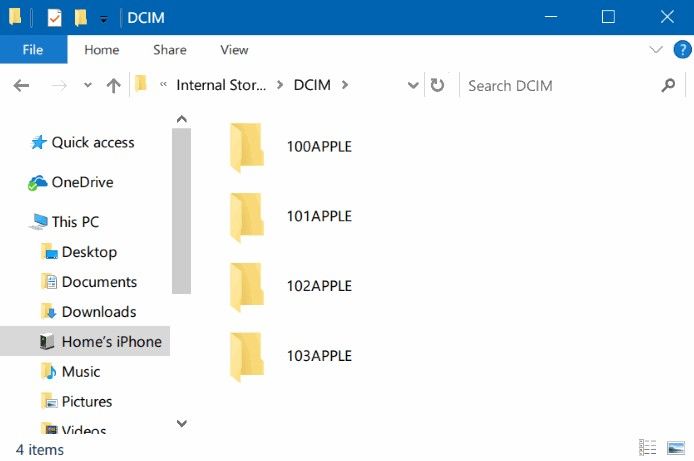
Adım 3: Şimdi iPad'inizin tüm videolarını görmek için Dahili Depolama >> DCIM'i izleyin. Aktarmak istediğiniz videoları seçmeniz yeterlidir.
Adım 4: Şimdi seçilen tüm videoları kopyalayıp PC'nize kaydetmek istediğiniz klasöre aktarın.
Buradaki önemli nokta, yalnızca iPad'in dahili kamerasıyla çekilen videoların PC'ye aktarılabiliyor olmasıdır. İTunes ile senkronize edilen diğer videolar aktarılamaz.
Yol 3: Videoları iPad'den PC'ye Aktarmak için iTunes'u kullanın
Videoları kullanarak iPad'den PC'ye video aktarmak içinvideoların kabul edildiği kadarıyla sınırı vardır. Bu, yalnızca satın alınan videoları iPad'den iTunes Library'ye aktarabilen anlamına gelir. Ancak, iTunes Store'dan yeterli miktarda film satın almanız durumunda bu yol göz önüne alınmaya değer. "Videonun PC'den Apple iPad'e nasıl aktarılacağını" bilmek için aşağıdaki adımları izleyin.
Adım 1: Bilgisayarınızda iTunes'u açın ve iPad'inizi bir USB kablosu kullanarak bağlayın. İPad'iniz iTunes tarafından otomatik olarak algılanacaktır.

Adım 2: Dosyaya Git >> Cihazlar >> iPad'den Satın Alma İşlemleri. Bunu sol üst köşede bulacaksınız.
Bu sayede, iTunes'dan satın alınan tüm öğeler iTunes'tan otomatik olarak iTunes arşivinize aktarılır - videolarınız da. Artık iPad videolarınızın keyfini PC'de çıkarabilirsiniz.
4. Yol: Google Drive Kullanarak Videoları iPad'den PC'ye Aktarın
İPad'den video almayı bilmenin başka bir yoluPC’ye Google Drive üzerinden. Her tür kullanıcıya en uygun olan Mac veya Window. Videoları Google Drive kullanarak iPad'den PC'ye nasıl çıkaracağınızı öğrenmek için aşağıdaki basit adımları izleyin.
Adım 1: iPad'inizde Google Drive uygulamasını açın.
Adım 2: Şimdi sağ üst kısımda bulunan + simgesini tıklatarak videonuzu Google Drive'a eklemeniz gerekiyor. Şimdi fotoğraf veya video yükledik >> Rulo Film. Şimdi sadece yüklemek istediğiniz videoları seçin.
Adım 3: Yükleme işlemi tamamlanıncaya kadar sabrınız. Şimdi videolarınıza erişmek için tarayıcınıza gidin >> Google Drive. Şimdi videoları indirin.
5. Yol: Seçici olarak iPad'den PC'ye iCareFone ile PC'ye Aktarın
Kullanarak video aktaramazsanız,Yukarıda belirtilen yollar, son son yol https://www.tenorshare.com/products/icarefone.html kullanıyor. Araç, iOS kullanan cihazlara gerekli desteği sağlayan çok işlevli bir yazılımdır. Videoların iPad'den PC'ye aktarılması konusunda size yardımcı olmasının yanı sıra, yazılım aynı zamanda iPhone performansını artırma, iOS 11'i tamir etme ve diğer verileri cihazlardan aktarma gibi senaryolarda yardım eli sağlamada da bir profesyoneldir. Videonun iPad'den PC'ye nasıl aktarılacağını bilmek için aşağıdaki adımları izleyin.
Adım 1: iPad'inizi PC'ye bağlayın ve Tenorshare iCareFone uygulamasını açın. Ana sayfada arama seçeneği "Yönet" ve Videolar'ı tıklayın.

Adım 2: Tüm iPad videoları yazılım tarafından otomatik olarak algılanacaktır. Pastadaki kiraz, tüm videolar da mevcut klasöre göre kategorize edilecek.

Adım 3: Şimdi videolara göz atın ve içe aktarmak istediğinizi seçin. Bir kez yaptıktan sonra, "Dışa Aktar" ı tıklayın.
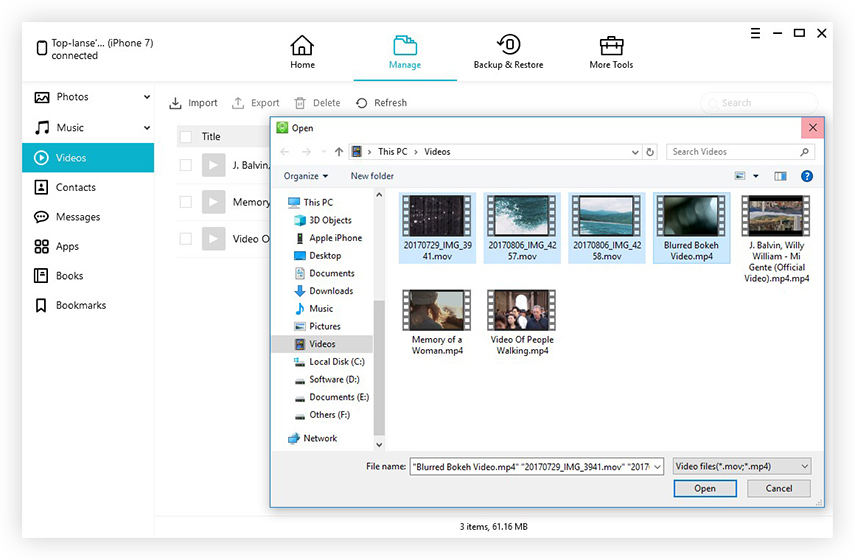
Yukarıdaki yazıda, en iyi 5 yol var"bir videoyu iPad'den PC'ye nasıl aktarabilirim". Umarız videolarınızı iPad'den PC'nize aktarmanıza yardımcı olacak yöntemlerden biri. Videolarınızı iPad'den PC'ye herhangi bir kalite sorunu olmadan aktarmak için Tenorshare iCareFone uygulamasını şiddetle tavsiye ediyoruz. Araç, tüm videoları aynı kalitede içe aktaracaktır. Yorumlarınızı aşağıdaki yorum bölümünde varsa paylaşın.









